埋込みテンプレート
1つのテンプレートを別のテンプレートに埋め込むことにより、あるタスク・テンプレートのタスクを別のテンプレートで再使用できます。テンプレートのタスクをスケジュールすると、埋込みテンプレートのタスクもスケジュールされます。たとえば、基本的に同じテンプレートが2つあり、一方のテンプレートに追加タスクがいくつか含まれているとします。1つのテンプレートに2つ目のテンプレートを埋め込むことを指定できるため、一方のテンプレートを変更した場合に、もう一方を更新する必要はありません。スケジュールを生成すると、そのスケジュールにはもう一方のテンプレートのタスクが組み込まれます。
たとえば、月次タスクのコア・セットを用意し、四半期タスクという新しいテンプレートを作成して月次タスクを埋め込み、さらにいくつかの追加タスクを追加することで、四半期決算用に拡張できます。また、年次テンプレートを作成し、四半期テンプレートを埋め込み、必要に応じてさらに新しいタスクを追加することもできます。
テンプレート内に埋め込むテンプレートを選択すると、テンプレート内の埋込みテンプレートのタスクを編集可能にすることができます。テンプレートを編集可能として埋め込むと、埋込みテンプレートのタスクを編集して、含まれているテンプレート内のタスク・プロパティをオーバーライドできます。共通タスクのコア・セットを含む埋込み専用テンプレートを作成すると、複数のグループがビジネス・プロセスに活用できます。各グループはマスター・テンプレートを作成し、マスター・テンプレートにコア・テンプレートを埋め込むことができます。各マスター・テンプレートには、グループ固有の追加タスクを追加できます。マスター・テンプレートの埋込みタスクに変更を加えることができます。オーバーライドされたフィールドは、各マスター・テンプレートで追跡されます。
まだオーバーライドされていないコア・タスクに変更を加えると、それがすぐにマスター・テンプレートに反映されます。ユーザーは削除するかわりに、特定のマスター・テンプレートでコア・タスクを非アクティブ化して、スケジュールにデプロイされないようにすることができます。コア・セットにタスクが追加されると、それらは組織内の様々なグループのテンプレートに自動的に反映されます。
次のイメージは、どのようにフィールドが編集され、コア・テンプレートからマスター・テンプレートにオーバーライドされるかを示しています:
- コア・テンプレート: Load Dataタスクの最初のフィールドおよびConsolidateタスクの最後のフィールドの更新は、オーバーライドされないかぎり、マスター・テンプレートに反映されます。
- Westernテンプレート: Consolidateタスクの最初のフィールドがオーバーライドされます。
- Centralテンプレート: コア・テンプレートで更新されていても、Load Dataタスクの最初のフィールドへのオーバーライドが使用されます。
- Easternテンプレート: Consolidateタスクのすべてのフィールドがオーバーライドされ、これらの値が使用されます。
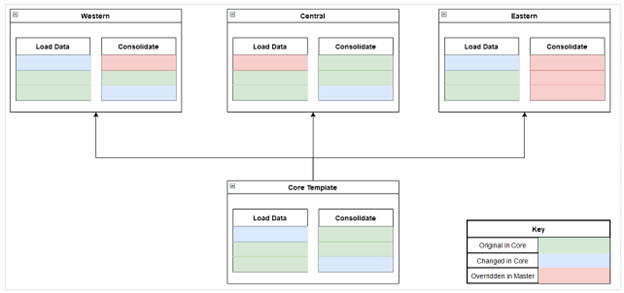
注:
複数のレベルのテンプレートを埋め込むことができます。たとえば、テンプレートAがテンプレートBに埋め込まれている場合、テンプレートBを別のテンプレートに埋め込むことができます。ただし、テンプレートを編集できるのは1レベル上までです。埋込みテンプレートは、直接デプロイするように設計されておらず、直接デプロイする他のテンプレートで使用されるように設計されたタスク・テンプレートです。次の列を使用して、埋込みテンプレートを識別します:
- 埋込み: 現在のテンプレートに埋め込まれているテンプレートのリスト。存在しない場合は空白です。
- 埋込み先: 現在のテンプレートが埋め込まれているテンプレートのリスト。存在しない場合は空白です。
注:
これらの列はデフォルトでは表示されませんが、「表示」メニューから利用できます。
テンプレートを埋め込むには: